Nhận dạng ký tự quang học (OCR) giúp bạn trích xuất văn bản có trong hình ảnh hay video. Có rất nhiều tiện ích giúp bạn thực hiện điều này và ocrX là ứng dụng mà Trải Nghiệm Số muốn giới thiệu trong bài viết này. ocrX có khả năng trích xuất văn bản tiếng Việt và hơn 100 ngôn ngữ khác nhau, bạn có thể lưu lại thành tập tin txt, pdf.
ocrX tương thích iOS/iPadOS 15.0/macOS 12.0 trở lên, dung lượng 77 MB. Bạn vào đây hay theo liên kết bên dưới để cài đặt.
Sử dụng ocrX chẳng cần tài khoản gì cả, nó sẽ yêu cầu bạn đăng ký gói nâng cao thì lúc này chỉ cần bấm x vào giao diện sử dụng chính.
 Bây giờ, bạn bấm vào nút New để chọn tập tin hình ảnh có văn bản muốn sao chép.
Bây giờ, bạn bấm vào nút New để chọn tập tin hình ảnh có văn bản muốn sao chép.
 Giao diện chỉnh sửa xuất hiện để bạn căn chỉnh lại nếu file bị đảo ngược hay cắt bớt vùng muốn trích xuất > bấm Done.
Giao diện chỉnh sửa xuất hiện để bạn căn chỉnh lại nếu file bị đảo ngược hay cắt bớt vùng muốn trích xuất > bấm Done.
 Tiếp theo, bạn bấm Choose a language để chọn ngôn ngữ của văn bản bên trong hình ảnh > bấm Extract text.
Tiếp theo, bạn bấm Choose a language để chọn ngôn ngữ của văn bản bên trong hình ảnh > bấm Extract text.
 Sau khi trích xuất xong, bạn sẽ nhìn thấy như hình ảnh minh họa. Bạn có thể sao chép lại văn bản, chỉnh sửa, chia sẻ hay lưu lại thành file PDF, TXT. Thử nghiệm thì ocrX trích xuất văn bản tiếng Việt trọn vẹn và nếu bạn muốn trích xuất không giới hạn số trang thì có thể nâng cấp lên bản trả phí.
Sau khi trích xuất xong, bạn sẽ nhìn thấy như hình ảnh minh họa. Bạn có thể sao chép lại văn bản, chỉnh sửa, chia sẻ hay lưu lại thành file PDF, TXT. Thử nghiệm thì ocrX trích xuất văn bản tiếng Việt trọn vẹn và nếu bạn muốn trích xuất không giới hạn số trang thì có thể nâng cấp lên bản trả phí.
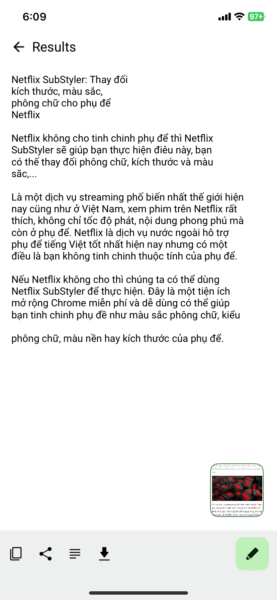 Mục Settings trong nút menu của ứng dụng có tùy chọn thay đổi theme và cài đặt định dạng file mặc định khi lưu (bạn bấm biểu tượng download trong giao diện trích xuất) thì nó sẽ lưu lại với định dạng đó luôn mà không phải chọn.
Mục Settings trong nút menu của ứng dụng có tùy chọn thay đổi theme và cài đặt định dạng file mặc định khi lưu (bạn bấm biểu tượng download trong giao diện trích xuất) thì nó sẽ lưu lại với định dạng đó luôn mà không phải chọn.
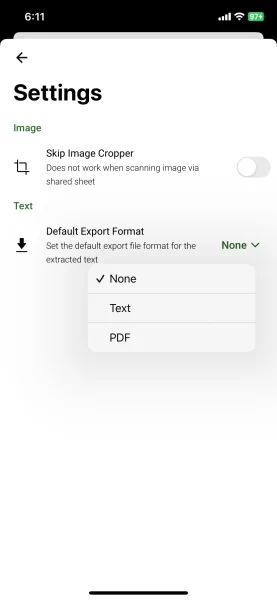 Bạn bấm Default Export Format để chọn, bạn có thể bỏ chọn Skip Image Cropper nếu muốn bỏ qua bước xén ảnh.
Bạn bấm Default Export Format để chọn, bạn có thể bỏ chọn Skip Image Cropper nếu muốn bỏ qua bước xén ảnh.
